本篇文章由小编给您带来的钉钉怎么上传作业和上传作业方法流程一览的具体内容分享。在钉钉APP中,除了可以作为工作交流的工具外,有很多学生也会在钉钉APP中进行线上网课,并且对于课堂作业也可以直接在APP中上传,那么要怎么才能在APP中上传完成的作业呢?具体的操作流程是什么呢?想必大家对此都有疑问,下面就跟随小编一起来看看吧!
钉钉上传作业方法流程一览
1、打开需要发布作业的钉钉师生群,点击对话框后的加号,点击作业。
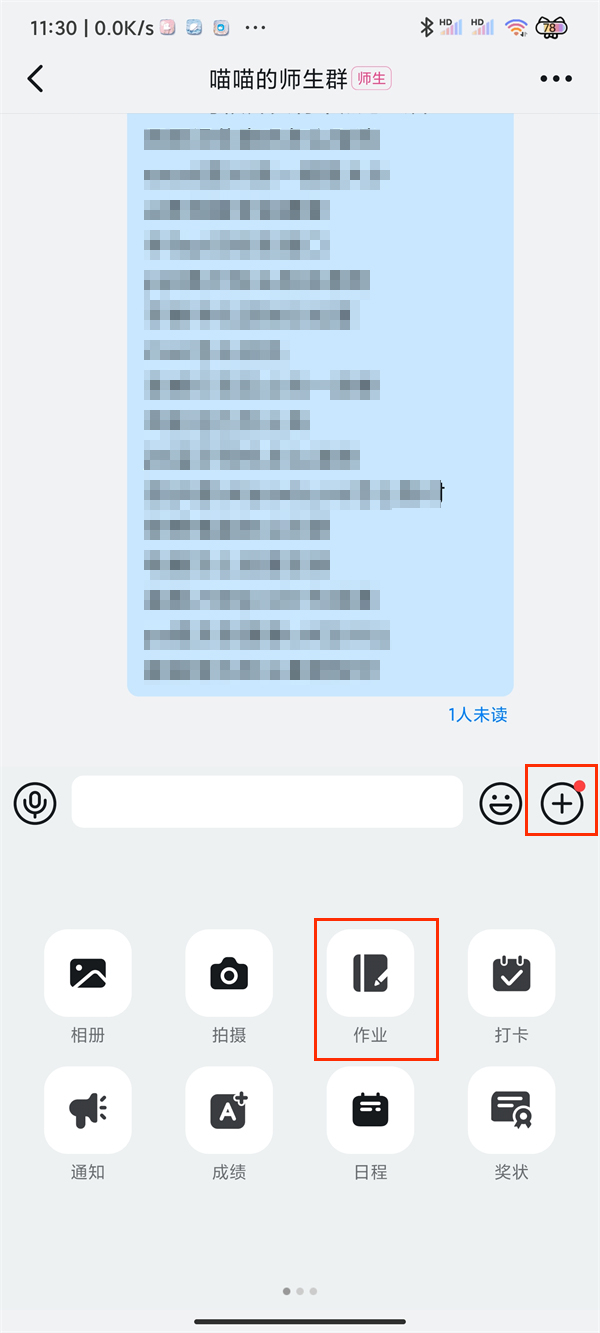
2、选择需要发布的作业类型。
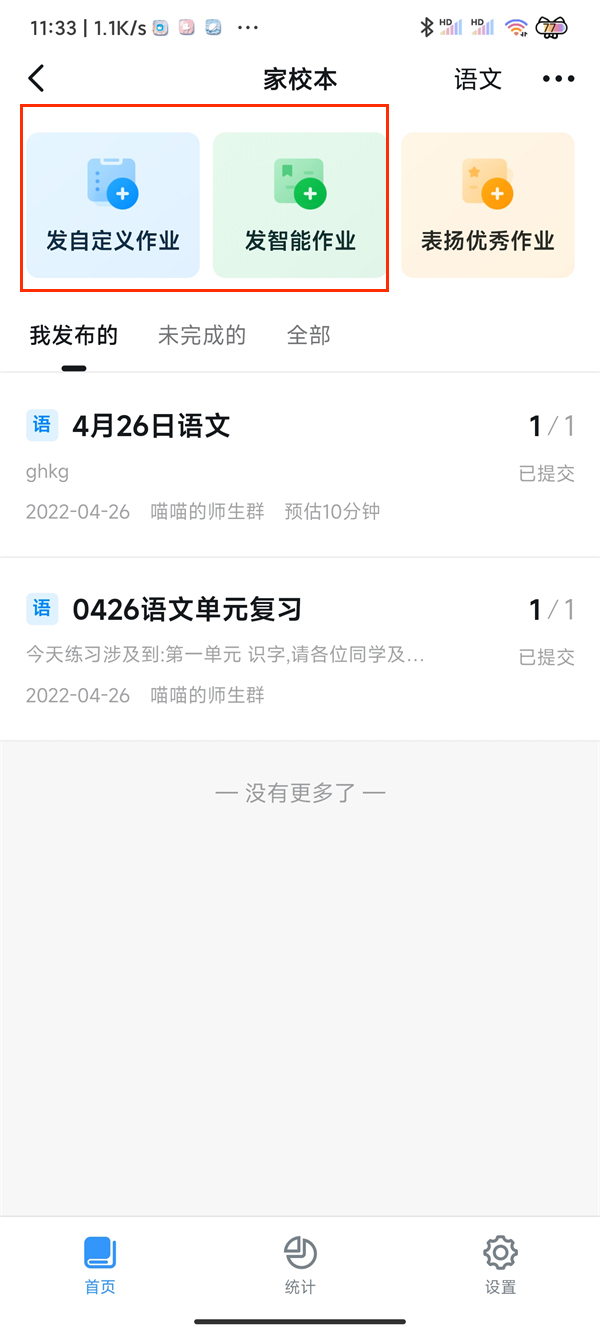
3、输入作业内容,点击发布即可。
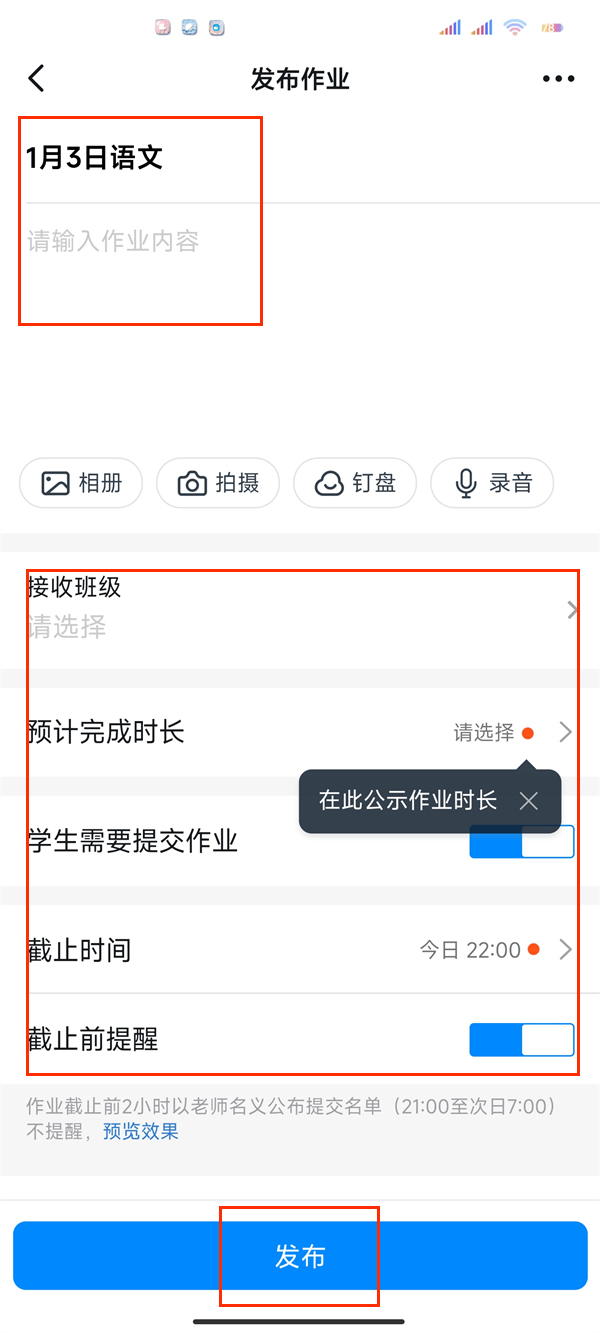
以上就是钉钉怎么上传作业和上传作业方法流程一览的全部内容,希望可以为你带来帮助,欢迎大家阅读!




